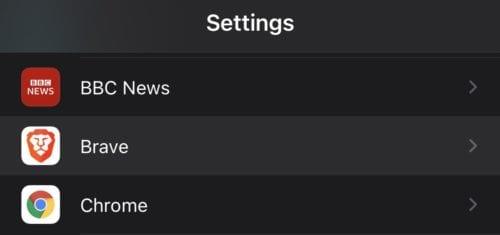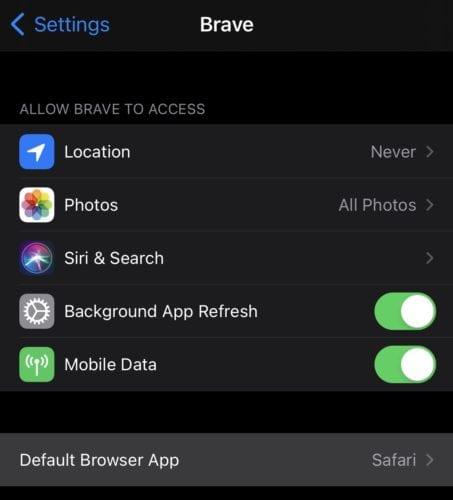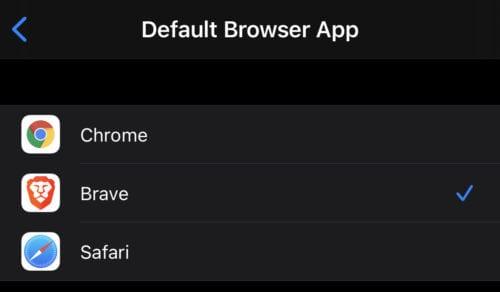iOS bol vždy menej flexibilný ako Android a v dôsledku toho existuje veľa možností, ktoré používatelia iPhone jednoducho nemajú. Jednou z funkcií, ktoré iOS jednoducho nepodporoval, bola možnosť zmeniť predvolený prehliadač. Aj keď ste si mohli nainštalovať a používať rôzne prehliadače, ak by ste chceli, v Safari by sa otvorili všetky odkazy.
S vydaním systému iOS 14 je jednou z veľkých zmien to, že ak chcete, môžete si konečne zmeniť predvolený prehliadač. To znamená, že už nemusíte riešiť Safari, ak nechcete, aj keď ho stále nebudete môcť odinštalovať, bohužiaľ.
Aby ste mohli zmeniť predvolený prehliadač, potrebujete už nainštalovanú alternatívu k Safari. Na výber je množstvo možností, ktoré majú oproti Safari rôzne výhody. Niektoré prehliadače napríklad ponúkajú úhľadnejšie používateľské rozhrania, zatiaľ čo iné štandardne obsahujú blokovanie reklám. Nakoniec to všetko závisí od osobných preferencií.
Po nainštalovaní prehliadača, ktorý chcete nastaviť ako predvolený, otvorte aplikáciu Nastavenia. Musíte sa posunúť nadol a klepnúť na položku prehliadača v zozname aplikácií v spodnej časti stránky.
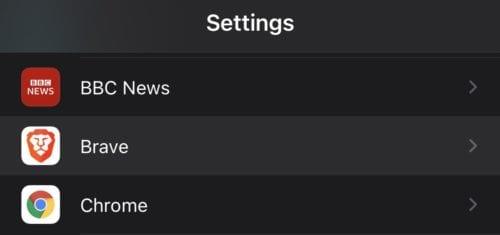
Otvorte aplikáciu Nastavenia, potom prejdite nadol na zoznam aplikácií v spodnej časti stránky a klepnite na položku preferovaného prehliadača.
V nastaveniach prehliadača klepnite na „Predvolená aplikácia prehliadača“ a spravte, ktorý prehliadač je váš predvolený.
Tip: Prehliadače musia byť schválené spoločnosťou Apple, aby podporovali nastavenie ako predvolené nastavenie systému. Ak sa táto možnosť nezobrazuje pre váš preferovaný prehliadač, je možné, že ešte nebola schválená. Ak to chcete skontrolovať, skúste sa skontaktovať s vývojármi prehliadača.
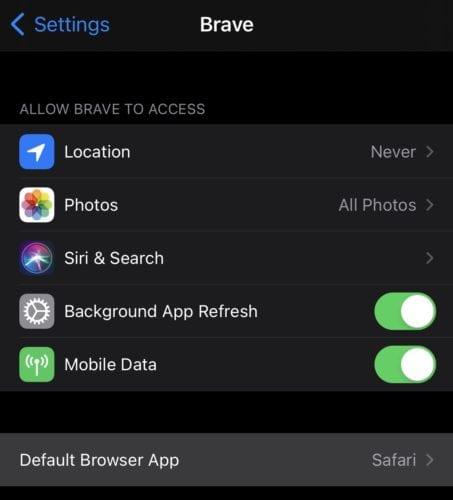
V nastaveniach prehliadača klepnite na možnosť „Predvolená aplikácia prehliadača“.
Na ďalšej stránke si môžete vybrať, ktorý prehliadač chcete nastaviť ako predvolený. V tomto zozname sa zobrazí každý podporovaný prehliadač. Jednoducho klepnite na prehliadač, ktorý chcete nastaviť ako predvolený, aby mal na pravej strane ikonu začiarknutia.
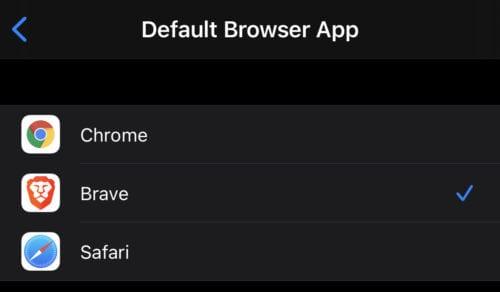
Klepnite na prehliadač, ktorý chcete nastaviť ako nový predvolený, aby mal na pravej strane modrú ikonu začiarknutia.